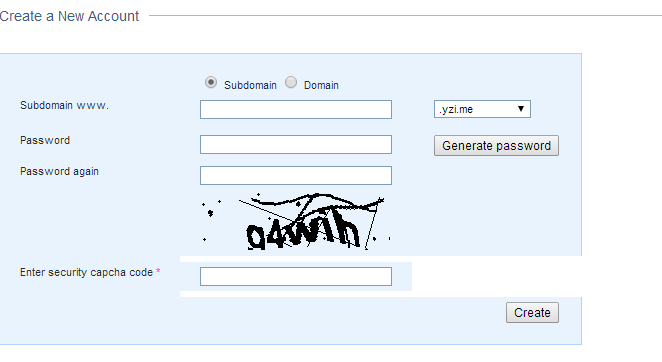AWS EC2 のインスタンスを作成すると通常 ec2-user というユーザが初期登録されるが、bitnami 関連のアプリケーションを Marketplace からインストールした場合、ec2-user は作成されず、bitnami という名前のユーザが登録されるようだ。
その場合、初回 ssh でログインする場合はユーザ名 bitnami でログインする。
pem の使い方などは ec2-user の場合と全く同じ。
bitnami で redmine をサクっとインストール。これは便利と思ったが、設定変更のため ssh でインスタンスにログインしようと思って躓いた。
2014年1月27日月曜日
2014年1月23日木曜日
AWS EC2 インスタンスに TeraTerm での最初のログイン
何度やっても忘れるので、メモ。
インスタンスを作成すると ec2-user というユーザが勝手に作成される。
このユーザはパスワードが設定されておらず、AWS で作成したキーを使ってログインする。
TeraTerm 起動
ここでのユーザ名は ec2-user
RSA/DSA鍵を使うを選んで「秘密鍵」をクリック
デフォルトでは PEM ファイルが選択できないので、すべてのファイル(*.*)を選択すると一覧表示される。
ここで hoge.pem を選択するとログインできる。
その後は sudo passwd で root のパスワードを変更する!
インスタンスを作成すると ec2-user というユーザが勝手に作成される。
このユーザはパスワードが設定されておらず、AWS で作成したキーを使ってログインする。
TeraTerm 起動
ここでのユーザ名は ec2-user
RSA/DSA鍵を使うを選んで「秘密鍵」をクリック
デフォルトでは PEM ファイルが選択できないので、すべてのファイル(*.*)を選択すると一覧表示される。
ここで hoge.pem を選択するとログインできる。
その後は sudo passwd で root のパスワードを変更する!
2014年1月17日金曜日
未来サーバーの申し込みに Gmail アドレスを指定できない
無料のレンタルサーバ(共有サーバ)として人気のある未来サーバーですが、本日 Gmail のアドレスで申し込みを行ったところ認証メールが届きませんでした。
迷惑メールにも仕分けられていないようなので Google のサーバで削除されているようです。
Yahoo ! メールでは問題なく届きました。
Gmail で登録できなくて困っていた方は他のアドレスでも試してみることをお勧めします。
以下余談(独り言)ですが…
国内サーバで広告が挿入されないというのはとても良いと思い試してみることにしたわけですが、このサーバは実態は国内ではなくアメリカにあるようです。
(ファイルのアップロードがどうもモッサリしているのはそのせいか?)
検索すると Hostinger グループ のサーバの模様。
Hostinger グループは昨年から日本でもサービス提供を始めたようですが、日本での Hostinger と未来サーバーの関係は不明です。
(G社あたりの大手が関係しているのかもしれません)
サーバー貸し事業というのはインフラの構築に相当コストがかかるはずですから、実際にサーバを所有している企業は実のところ多くはないはずです。
ところが、申し込み口があまりにも多すぎて一体どれを選んだら良いのか非常に分かりにくい。
インセンティブ・ビジネスの弊害ではないでしょうか。
どうせサーバがアメリカにあるなら、アメリカのサイトから申し込んだほうが得なのでは?という欲を出してアメリカのホスティングサーバ情報を収集し始めたら、日本以上に大変なことになっていてますますワケがわからないことになって…
本来、マナーとしては近くのサーバを利用すべきだろうし、スピードを考えるとやはり国内サーバだろう!といういうことで、国内サーバだと思って申し込んだら実はサーバは海外だったというのは利用者としては回避できないですね。
迷惑メールにも仕分けられていないようなので Google のサーバで削除されているようです。
Yahoo ! メールでは問題なく届きました。
Gmail で登録できなくて困っていた方は他のアドレスでも試してみることをお勧めします。
以下余談(独り言)ですが…
国内サーバで広告が挿入されないというのはとても良いと思い試してみることにしたわけですが、このサーバは実態は国内ではなくアメリカにあるようです。
(ファイルのアップロードがどうもモッサリしているのはそのせいか?)
検索すると Hostinger グループ のサーバの模様。
Hostinger グループは昨年から日本でもサービス提供を始めたようですが、日本での Hostinger と未来サーバーの関係は不明です。
(G社あたりの大手が関係しているのかもしれません)
サーバー貸し事業というのはインフラの構築に相当コストがかかるはずですから、実際にサーバを所有している企業は実のところ多くはないはずです。
ところが、申し込み口があまりにも多すぎて一体どれを選んだら良いのか非常に分かりにくい。
インセンティブ・ビジネスの弊害ではないでしょうか。
どうせサーバがアメリカにあるなら、アメリカのサイトから申し込んだほうが得なのでは?という欲を出してアメリカのホスティングサーバ情報を収集し始めたら、日本以上に大変なことになっていてますますワケがわからないことになって…
本来、マナーとしては近くのサーバを利用すべきだろうし、スピードを考えるとやはり国内サーバだろう!といういうことで、国内サーバだと思って申し込んだら実はサーバは海外だったというのは利用者としては回避できないですね。
2014年1月16日木曜日
bandcamp というサービス
http://bandcamp.com/ という音楽サイトがある。
楽曲をダウンロード購入して楽しむも良し、制作した楽曲をアップロードして販売するも良し。
制作者とリスナーの両者向けサービスのようだ。
なかなか良さそうだ。
日本語解説サイトとして http://bandcampjapan.com/ が存在しており、「英語はちょっと…」という方はこちらで情報収集できる。
エンジニアとして興味深かったのは Bandcamp API なのだが、2014年1月16日現在、developer key(開発キー)は新規発行してないそうだ。
使えるようになったら使ってみたい。
楽曲をダウンロード購入して楽しむも良し、制作した楽曲をアップロードして販売するも良し。
制作者とリスナーの両者向けサービスのようだ。
なかなか良さそうだ。
日本語解説サイトとして http://bandcampjapan.com/ が存在しており、「英語はちょっと…」という方はこちらで情報収集できる。
エンジニアとして興味深かったのは Bandcamp API なのだが、2014年1月16日現在、developer key(開発キー)は新規発行してないそうだ。
使えるようになったら使ってみたい。
2FreeHosting.com でワン・クリック・インストール!
2FreeHosting の共有サーバでワン・クリック・インストールを試してみた。
Blog / CMS 関連
すべて問題なくサクッとインストール完了。
初期は英語なので日本語ファイルをアップして、管理パネルで言語設定。
手順は概ねみんな同じ。
今のところ問題なし。
Joomla は使ったことがなくフロントページの変更方法がわからないので後日いじろう。
EC 関連
ここで問題発生。
Zen Cart はエラー発生でインストール失敗。
osCommerce はインストールは成功するが、実行時はセッション関連のエラーを吐きながら動いている。
一方 PrestaShop は問題なさそうだ。
インストール直後の表示はこんな感じ。なかなか良さそう。
日本語パックがあるようなのでそちらは後日試してみよう。
【無料VPS(ではなかった)】 2FreeHosting.com
VPSではなく、Shared Server でした!
http://www.2freehosting.com/ へGO!
Register Free をクリック
諸々入力。
(SSL になっていないのが気になるが仕方ない…)
Sign Up をクリック。
メールに activation link (開始するための認証用ページの URL)が通知されるとのこと。
メールが届いたので、activation link をクリックすると認証が完了し、プラン選択へ。
Free Hosting と Premium Hosting から選択できる。
当然 Free Hosting を選択し、Select をクリック。
ドメインはサブドメインとドメインのどちらかを選択できる。
あらかじめドメインの準備がある場合はドメインだろう。
今回はサブドメインを選択し、適当な名前で取得してみる。
入力し Create をクリック。
"Account is being created. Due to DNS propagation, it can take up to 12 hours before your new domain/subdomain will start working."
「DNS の反映があるので12時間ぐらい待ってね。」とのことなので待ちましょう。
数分(5分ぐらいかな?)待つと、もう active になっていた。
Switch をクリックするとコントロールパネルに。
おお!色々できそうだ。
特に気になる、Website の Auto Installer を確認。
Wordpress, Joomla, Drupal, Zen Cart, osCommerce はあり。
redmine, backlog あたりはなし。
Shared Server としてはまぁまぁでしょう。
登録:
投稿 (Atom)